Disponible avec une licence 3D Analyst.
A propos du fractionnement de lignes
Vous pouvez facilement fractionner des entités linéaires en 3D (ArcScene et ArcGlobe) et 2D (ArcMap). Le fractionnement des lignes divise une entité linéaire existante en plusieurs entités linéaires. Plusieurs méthodes permettent de fractionner des lignes, mais toutes ne sont pas utilisables en 3D et 2D. Voici les méthodes qui permettent fractionner des lignes en 3D :
- A l'emplacement où vous cliquez (barre d'outils Editeur 3D > Fractionner)
- A une distance ou un pourcentage spécifique (menu Editeur 3D > commande Fractionner)
- A chaque sommet de la ligne ou à des points le long d'une ligne (outils de géotraitement Fractionner une ligne aux sommets ou Fractionner une ligne sur un point)
Les entités dotées de valeurs z les conservent lorsque la ligne est fractionnée. Ainsi, lorsque vous cliquez pour fractionner la ligne, vous pouvez vous attendre à ce que les sommets nouvellement créés soient interpolés à partir des sommets environnants définis dans l'entité, et non posés au sol ou dotés d'une hauteur nulle.
Fractionnement manuel de lignes (outil Fractionnement)
L’outil Split (Fractionner)  sert à diviser manuellement une ligne en deux à l’endroit où vous cliquez avec la souris. Par exemple, vous pouvez utiliser l'outil Fractionner pour diviser un axe médian de rue en deux entités lors de la construction d'une nouvelle intersection.
sert à diviser manuellement une ligne en deux à l’endroit où vous cliquez avec la souris. Par exemple, vous pouvez utiliser l'outil Fractionner pour diviser un axe médian de rue en deux entités lors de la construction d'une nouvelle intersection.
L’opération de fractionnement met à jour la forme de l’entité existante et crée une nouvelle entité utilisant les valeurs attributaires par défaut pour la classe d’entités. Cela inclut toutes les valeurs z qui seront renseignées en fonction des valeurs z environnantes des sommets existants définis dans l’entité située à l’emplacement auquel vous cliquez.
- Cliquez sur l’outil Edit Placement (Mettre à jour le placement)
 dans la barre d’outils 3D Editor (Mise à jour 3D), puis cliquez sur l’entité.
dans la barre d’outils 3D Editor (Mise à jour 3D), puis cliquez sur l’entité.
- Cliquez sur l’outil Split (Fractionner)
 dans la barre d’outils 3D Editor (Mise à jour 3D).
dans la barre d’outils 3D Editor (Mise à jour 3D).
- Déplacez votre pointeur sur la ligne.
À mesure que vous déplacez votre pointeur sur la ligne, un symbole ponctuel apparaît à l’endroit où la ligne sera fractionnée. Vous pouvez utiliser la capture pour fractionner la ligne à un endroit exact, par exemple à un sommet ou au niveau d'un point.
- Cliquez pour fractionner la ligne.
La ligne est fractionnée en deux entités, et l'opération de fractionnement met à jour la forme de l'entité existante et crée une nouvelle entité utilisant les valeurs attributaires par défaut pour la classe d'entités.
Fractionnement d'une ligne selon une distance ou un pourcentage spécifié (commande Fractionner)
La commande Split (Fractionner) du menu 3D Editor (Mise à jour 3D) divise une entité linéaire sélectionnée en deux entités. Il est possible de fractionner la ligne à partir du point de début ou du point de fin de la ligne selon une mesure de distance spécifiée, un pourcentage de la longueur totale ou une valeur m. L’opération de fractionnement met à jour la forme de l’entité existante et crée une nouvelle entité utilisant les valeurs attributaires par défaut pour la classe d’entités.
La boîte de dialogue Split (Fractionner) affiche la longueur de l’entité d’origine dans les unités de la carte en cours, pour vous aider à la fractionner de façon précise.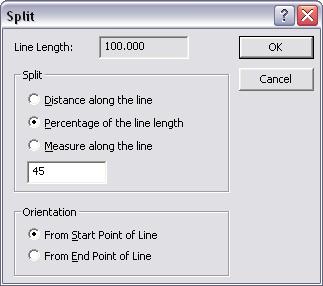
Vous trouverez ci-dessous quelques exemples d'utilisation de la commande Fractionner :
- Une ligne dont la longueur est de 100 mètres est sélectionnée pour être fractionnée.
Grâce à la boîte de dialogue Split (Fractionner) vous pouvez choisir de fractionner la ligne à partir du point de début ou du point de fin. Cette opération vous aide à vérifier que la ligne est fractionnée dans la bonne direction.
- Cette ligne est fractionnée à 20 mètres du point de début.

- Cette ligne est fractionnée à un pourcentage de longueur de la ligne, 45 % dans ce cas.

- Si vos données comportent des valeurs m, vous pouvez également les fractionner selon des unités de mesure.
- Cliquez sur l’outil Edit Placement (Mettre à jour le placement)
 dans la barre d’outils 3D Editor (Mise à jour 3D), puis cliquez sur l’entité.
dans la barre d’outils 3D Editor (Mise à jour 3D), puis cliquez sur l’entité.
- Cliquez sur le menu 3D Editor (Mise à jour 3D), puis sur Split (Fractionner).
La boîte de dialogue Split (Fractionner) apparaît.
- Choisissez la méthode de fractionnement à utiliser :
- Fractionnez l'entité à une certaine distance.
- Fractionnez l'entité à un certain pourcentage de l'ensemble.
- Utilisez des mesures (valeurs m) pour fractionner la ligne.
- Saisissez une distance, un pourcentage ou une valeur m selon la méthode de fractionnement.
- Cliquez sur OK.
Fractionnement de lignes au niveau de sommets ou de points sur la ligne
Vous pouvez utiliser les outils de géotraitement pour fractionner une ligne au niveau de ses sommets ou de points sur la ligne. L’outil Split Line At Vertices (Fractionner des lignes au sommet) fractionne une ligne au niveau de ses sommets afin que chaque segment de la ligne d’origine devienne une nouvelle entité. L’outil Split Line At Point (Fractionner une ligne sur un point) fractionne des lignes en entrée à l’emplacement des entités ponctuelles sur la ligne ou dans une tolérance de la ligne.